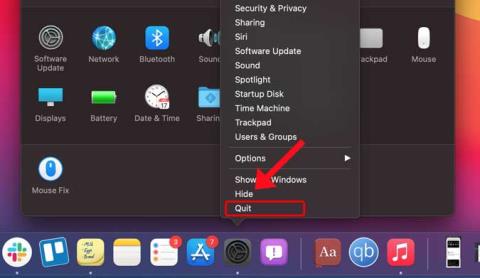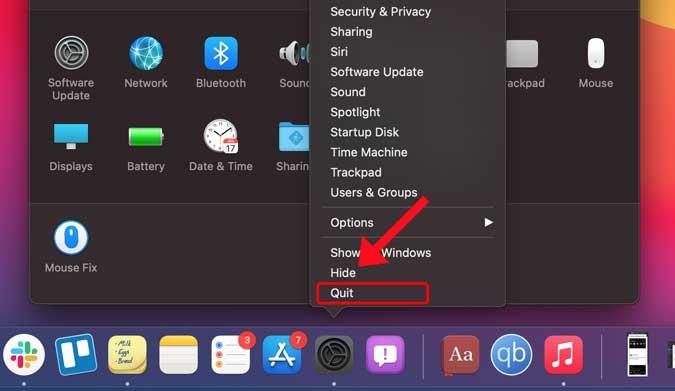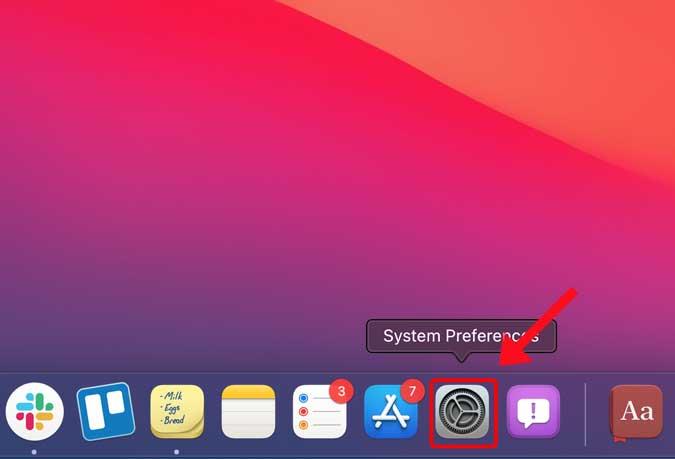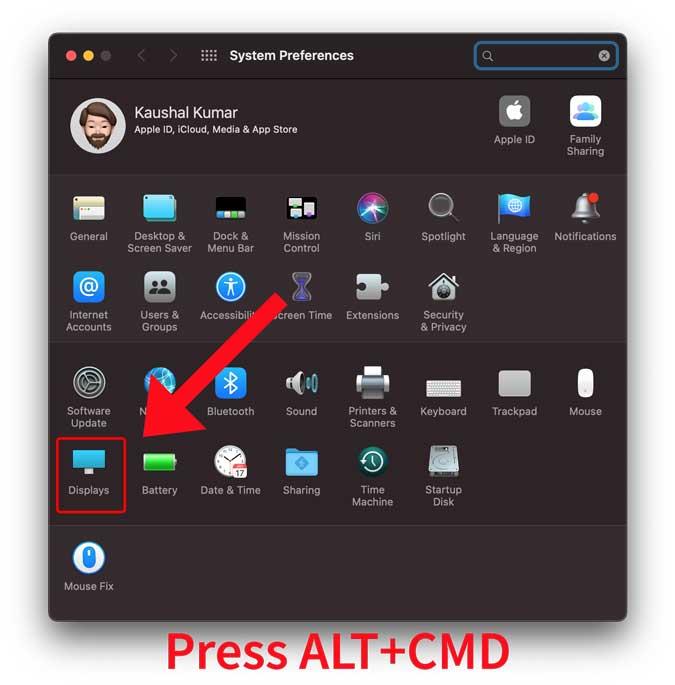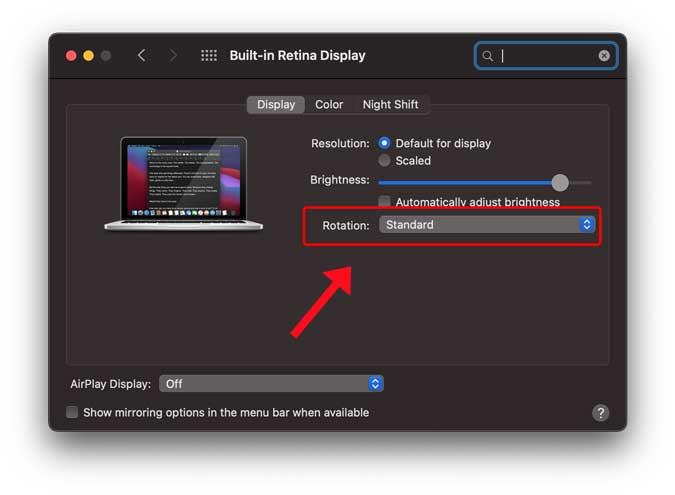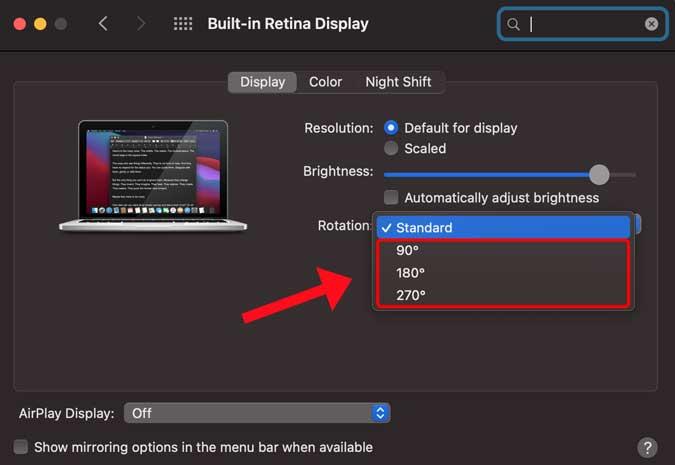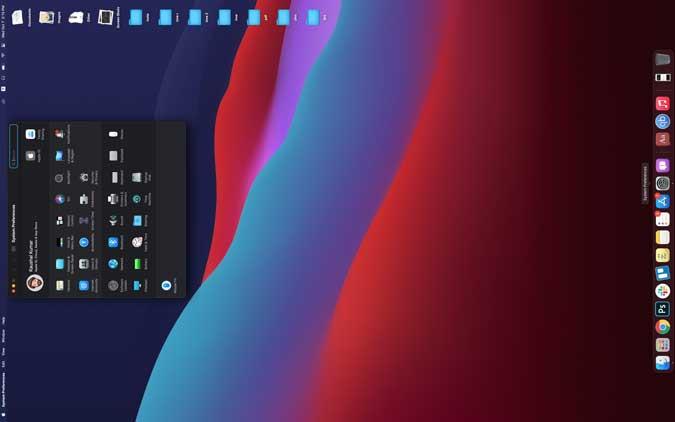Às vezes, conecto um monitor externo ao meu MacBook que uso na orientação vertical. No entanto, eu queria alterar a orientação da tela integrada do MacBook, mas não consegui encontrar as configurações para fazer isso. Ao mergulhar mais fundo, encontrei as configurações escondidas à vista de todos. Se você também está se perguntando como girar a tela do seu MacBook, vamos ver como.
Gire a tela do MacBook
Primeiro, feche o aplicativo Configurações no seu Mac clicando com o botão direito do mouse no ícone Preferências do Sistema (ícone de engrenagem) no Dock.
Leia: 10 melhores aplicativos de barra de menu para macOS que você deve usar (2020)
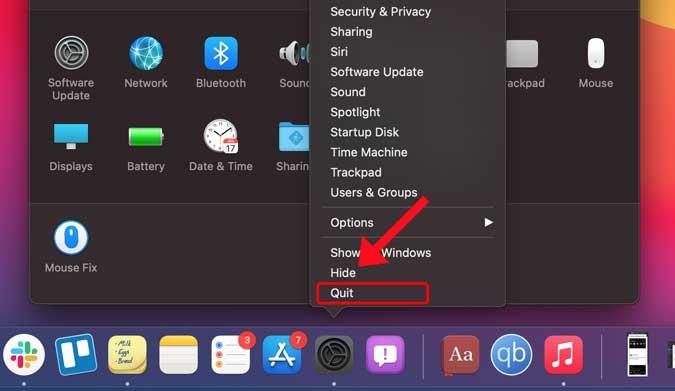
Usando o mouse, clique no ícone Preferências do Sistema no dock para abrir as Configurações. Esta etapa é habilitar as configurações ocultas.
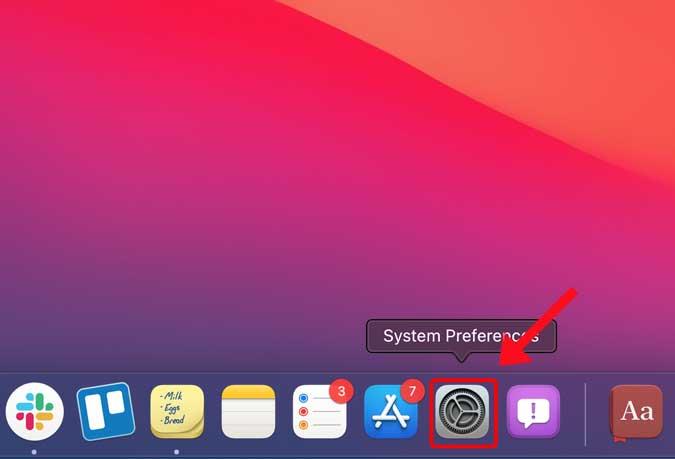
Agora, pressione e segure as teclas ALT e CMD juntas no teclado e não solte. Agora, clique no ícone Displays para abrir as configurações de Display.
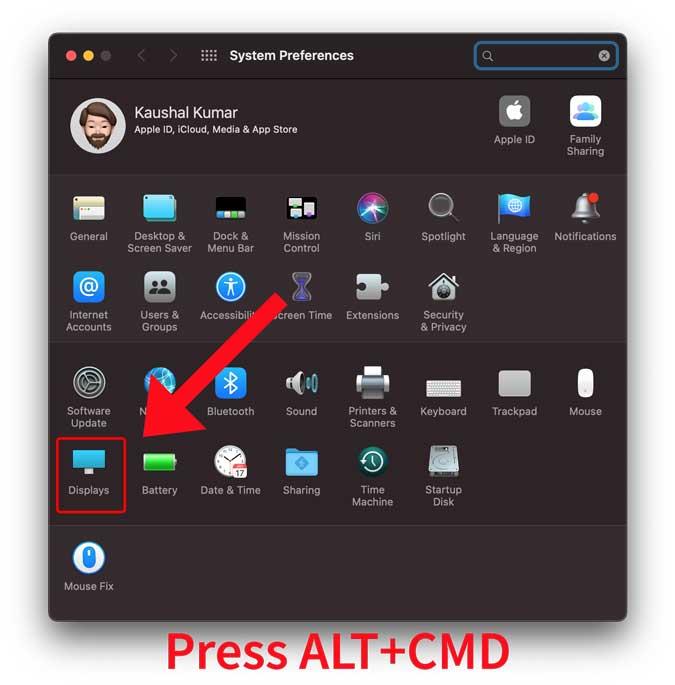
Deve ler: Como definir uma direção de rolagem diferente para o mouse e o trackpad no macOS?
Agora, você veria uma opção adicional de girar a tela. Você pode clicar no menu suspenso ao lado de Rotação para revelar as orientações disponíveis.
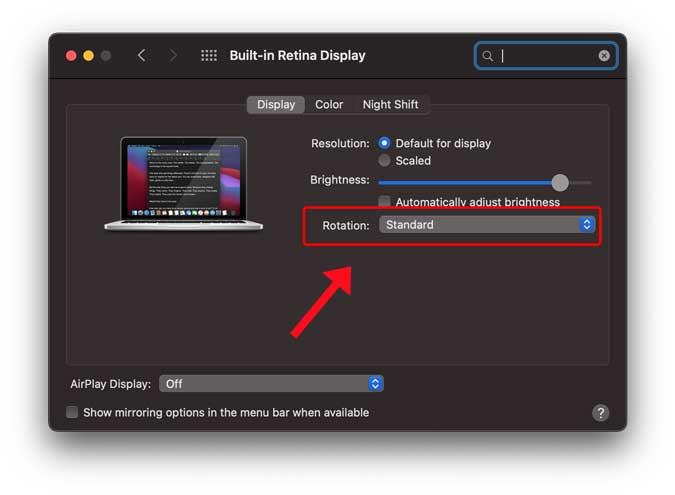
Selecione qualquer orientação para girar a tela do seu Mac. Em alguns casos, sua tela pode ficar em branco, mas não há necessidade de se preocupar.
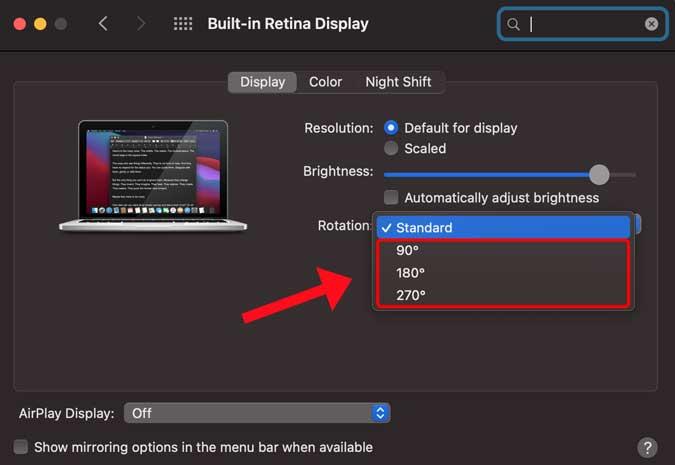
Basta forçar a reinicialização do seu mac para fazer as alterações. Pronto, uma tela girada no seu MacBook. Você pode seguir as etapas acima para restaurar a orientação da tela do seu MacBook de volta ao normal.
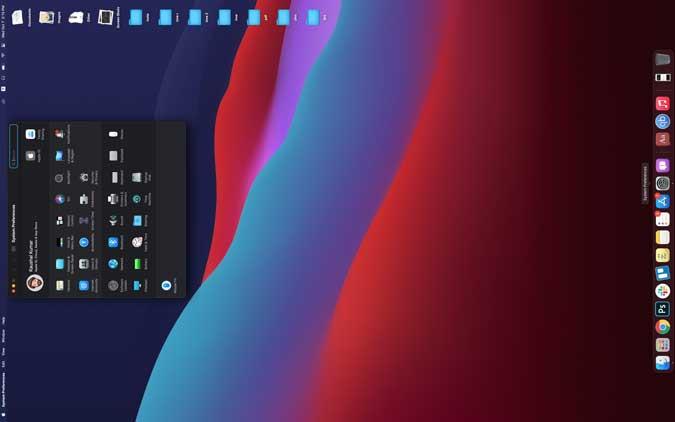
Palavras finais
Esta foi uma maneira rápida e fácil de girar a tela do seu MacBook. Embora o macOS tenha esse recurso, ele é tão mal executado que fica praticamente oculto para que as pessoas não o acionem acidentalmente e deixem a tela preta. Pela primeira vez, eles devem se inspirar no Windows e melhorar essa funcionalidade. O que você acha desse método? Deixe-me saber nos comentários abaixo.
Leia também: Como desativar o turno da noite para determinados aplicativos no Mac